このコントロールを変更すると、このページが自動的に更新されます
iPad用Logic Proユーザガイド
-
- Logic Proとは
- 作業領域
- 機能ボタンを操作する
- 数値を調整する
- iPad用Logic Proで編集を取り消す/やり直す
- Logic Proのサブスクリプションを開始する
- ヘルプを見つける方法
-
- アレンジの概要
-
- リージョンの概要
- リージョンを選択する
- リージョンをカット、コピー、およびペーストする
- リージョンを移動する
- リージョン間のギャップを削除する
- リージョンの再生をディレイする
- リージョンをトリムする
- リージョンをループさせる
- リージョンを繰り返す
- リージョンをミュートする
- リージョンを分割および結合する
- リージョンをストレッチする
- ノートピッチ別にMIDIリージョンを分離する
- リージョンを所定の場所にバウンスする
- オーディオリージョンのゲインを変更する
- iPad用Logic Proのトラック領域でオーディオリージョンをノーマライズする
- トラック領域でリージョンを作成する
- MIDIリージョンをSession Playerリージョンまたはパターンリージョンに変換する
- iPad用Logic ProでMIDIリージョンをSession Playerリージョンで置き換える
- リージョン名を変更する
- リージョンのカラーを変更する
- リージョンを削除する
- オーディオリージョンにフェードを作成する
- Stem Splitterを使ってボーカルや楽器のステムを抽出する
- フェーダーを使ってミキシング機能にアクセスする
- 著作権
iPad用Logic Proのオーディオエディタの概要
iPad用Logic Proのオーディオエディタは、トラック領域の下のエディタ領域内にあります。トラック領域で現在選択されているオーディオトラックと、そのオーディオリージョンすべてが表示されます。オーディオエディタでも、トラック領域同様、オーディオリージョンの編集ツールと編集機能を利用できますが、波形を拡大表示するオプションがあるため、より正確な編集が可能です。
オーディオエディタのメニューバーには、トラック領域と同じ機能ボタンやコントロールが表示されます。トラック領域とオーディオエディタの再生ヘッドはリンクしており、同じ再生ヘッド位置が表示されます。
オーディオエディタでの編集は非破壊的であるため、いつでも元の録音内容に戻ることができます。
警告: オーディオエディタに表示されているオーディオトラックがミキサーグループに属している場合、オーディオエディタでの編集は、そのミキサーグループのメンバーであるほかのオーディオトラックのオーディオリージョンに影響を与えることがあります。ミキサーグループを作成するを参照してください。
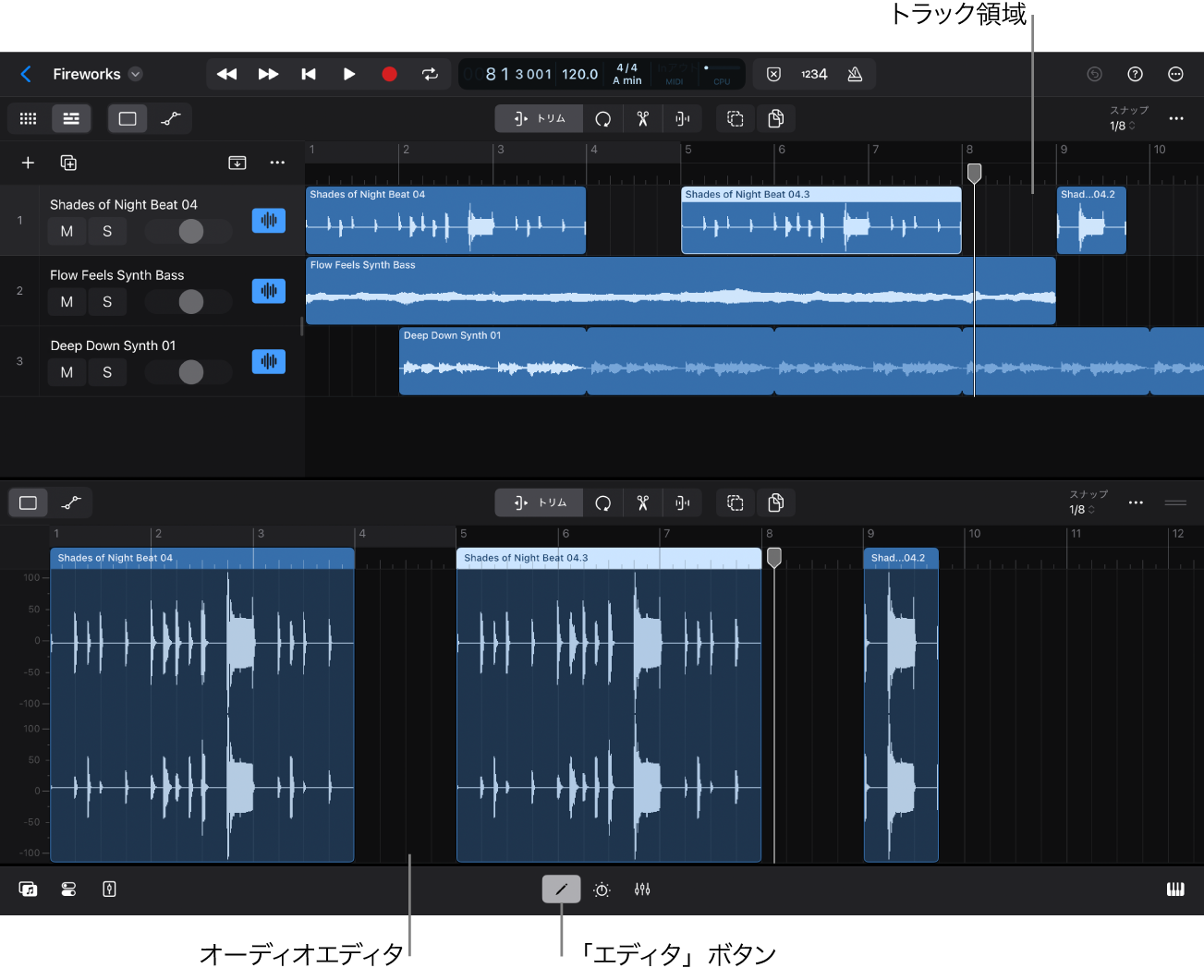
一般的なリージョン編集作業
オーディオエディタでは、すべてのリージョンタイプを対象に、トラック領域と同じ編集作業を行うことができます:
オーディオリージョン固有の編集作業
トラック表示とオーディオエディタでの編集作業のうち、オーディオリージョン固有のものは以下の通りです
オーディオエディタで行える作業は、オーディオ編集だけではありません。オートメーション表示に切り替えると、リージョンオートメーションを表示/編集することもできます。詳しくは、リージョンオートメーションを表示するを参照してください。
フィードバックありがとうございます。